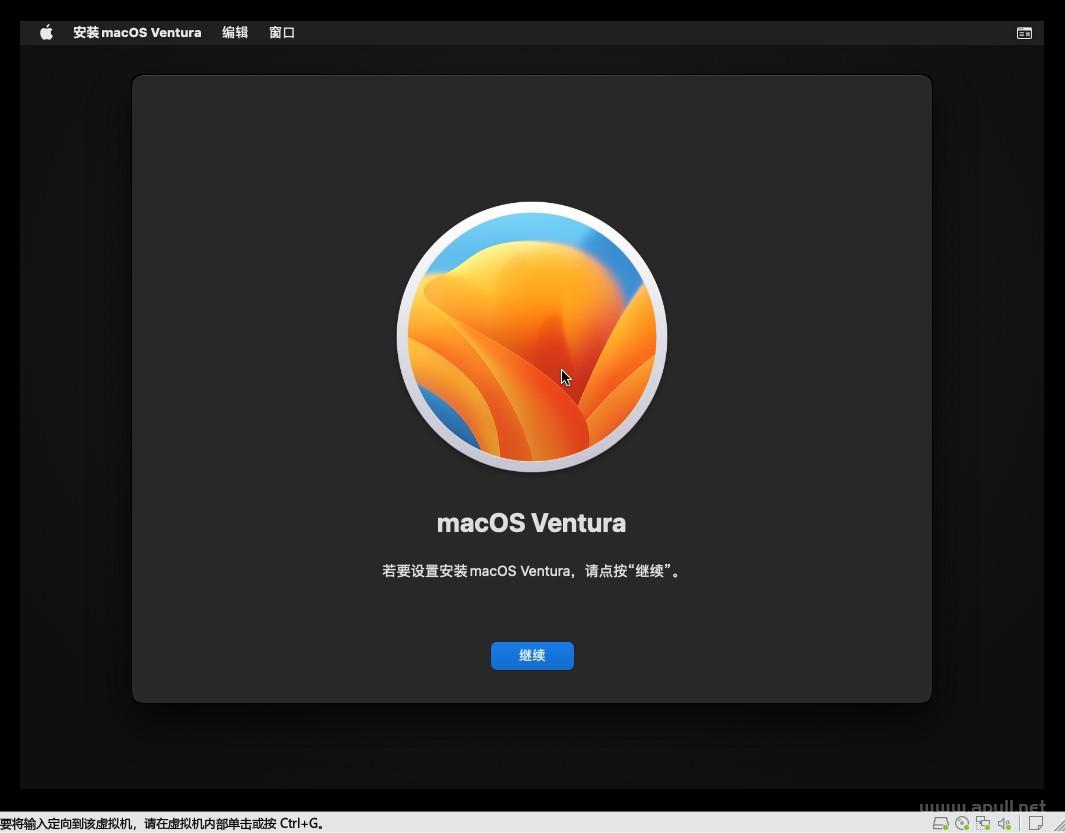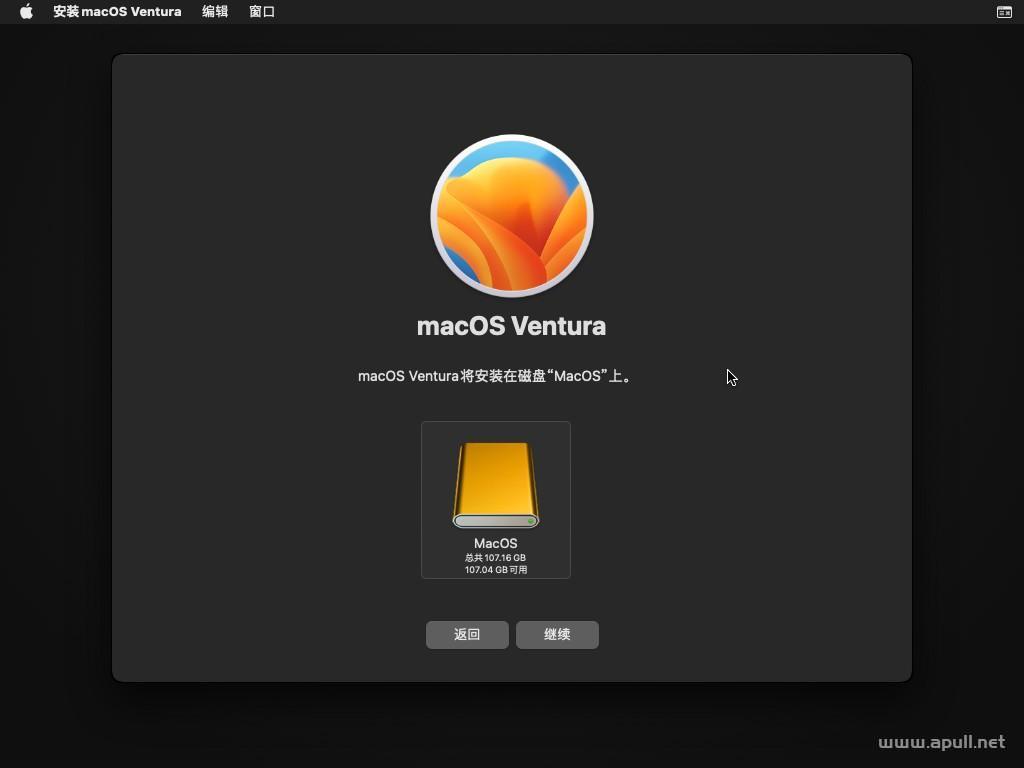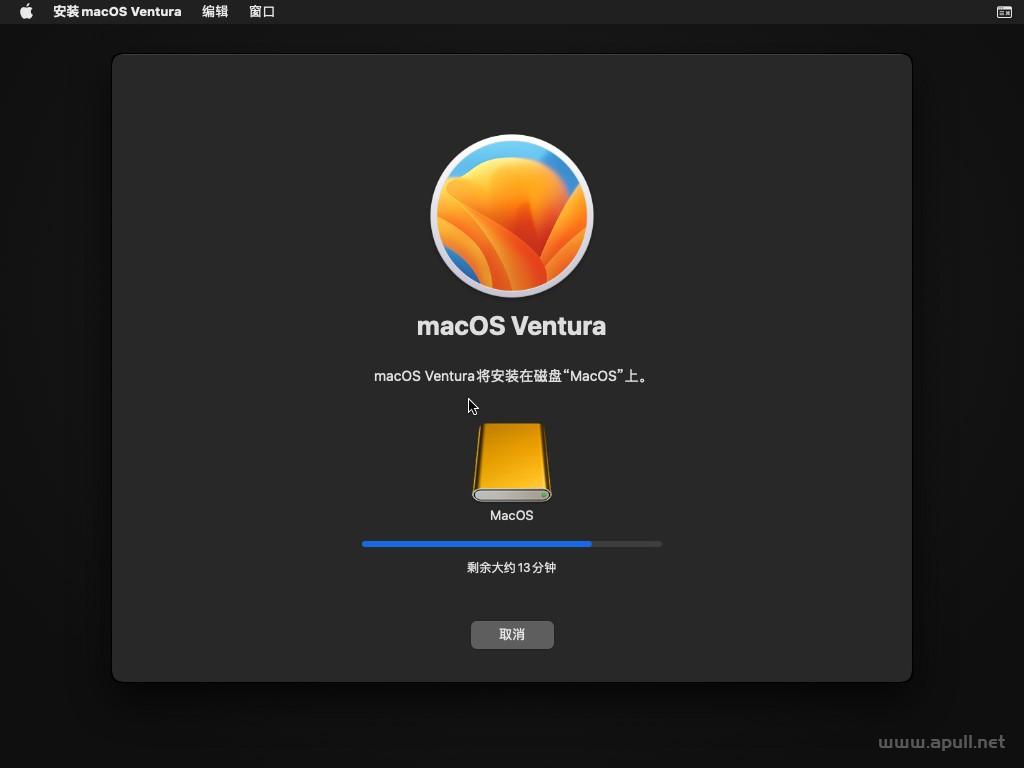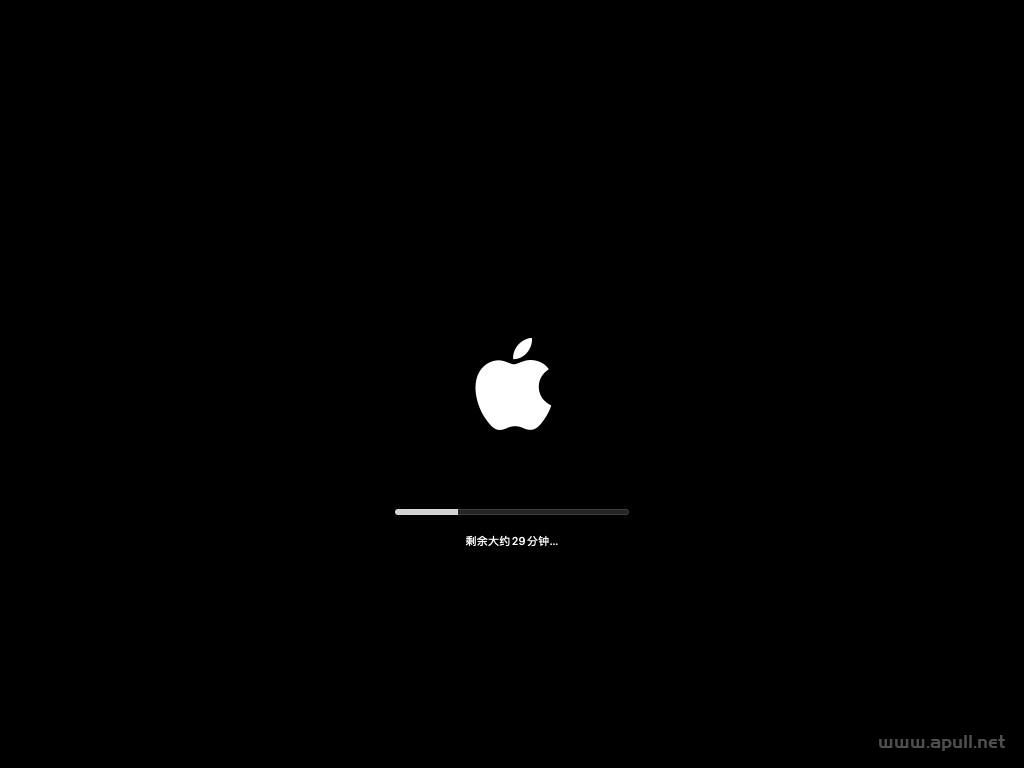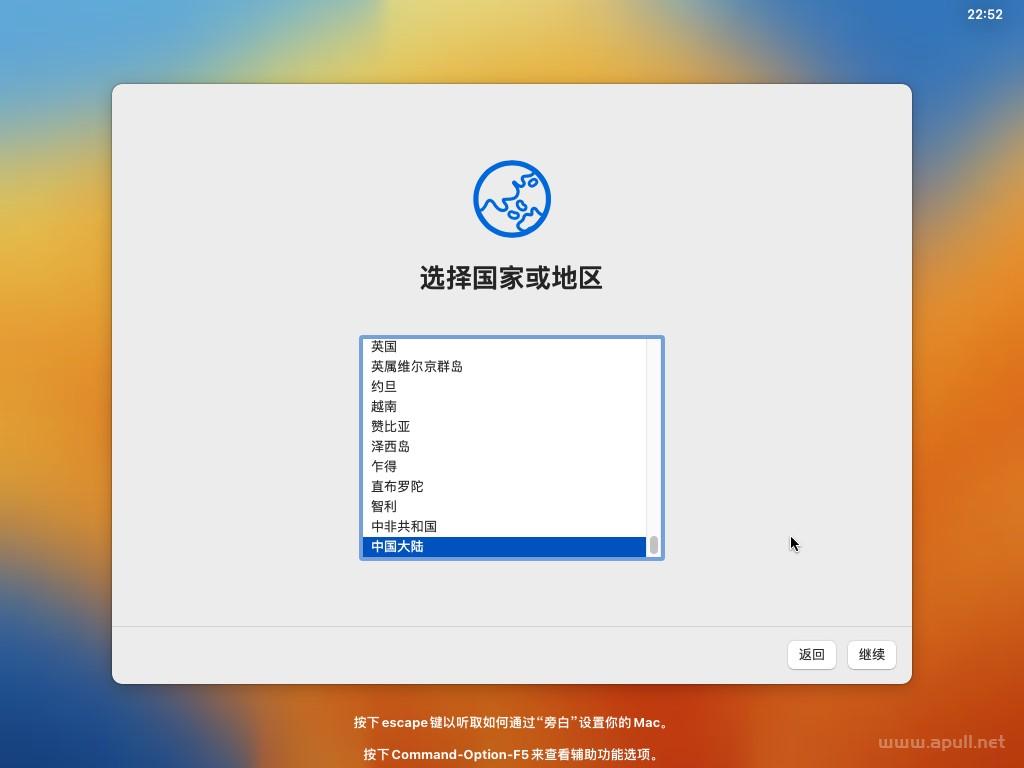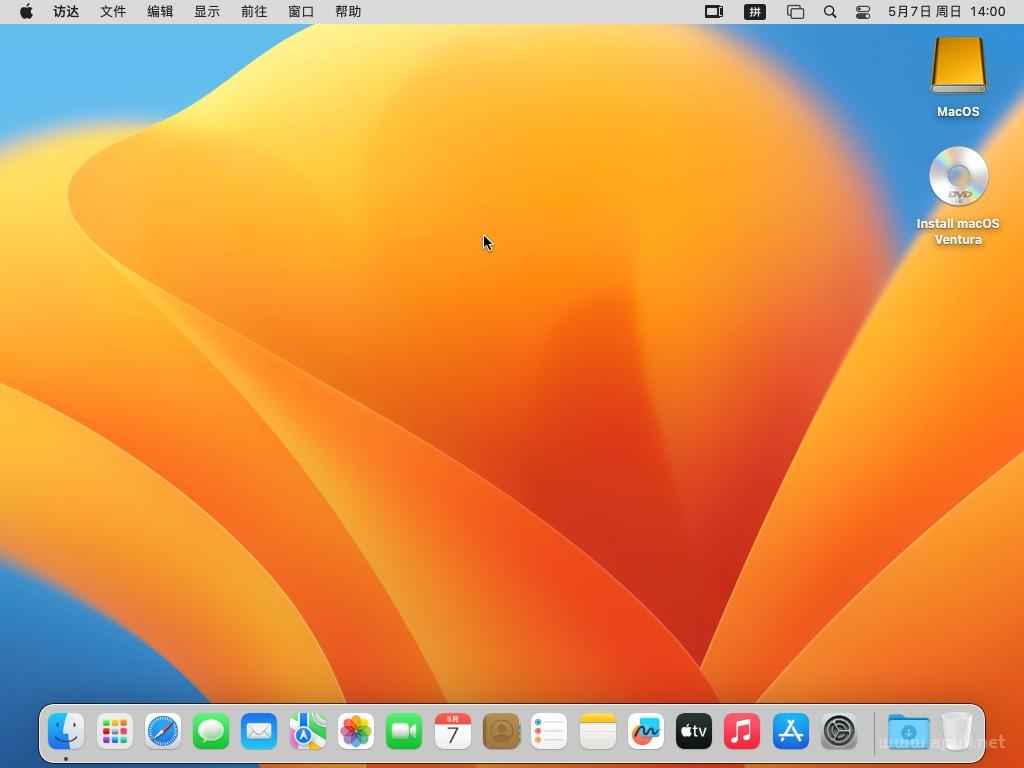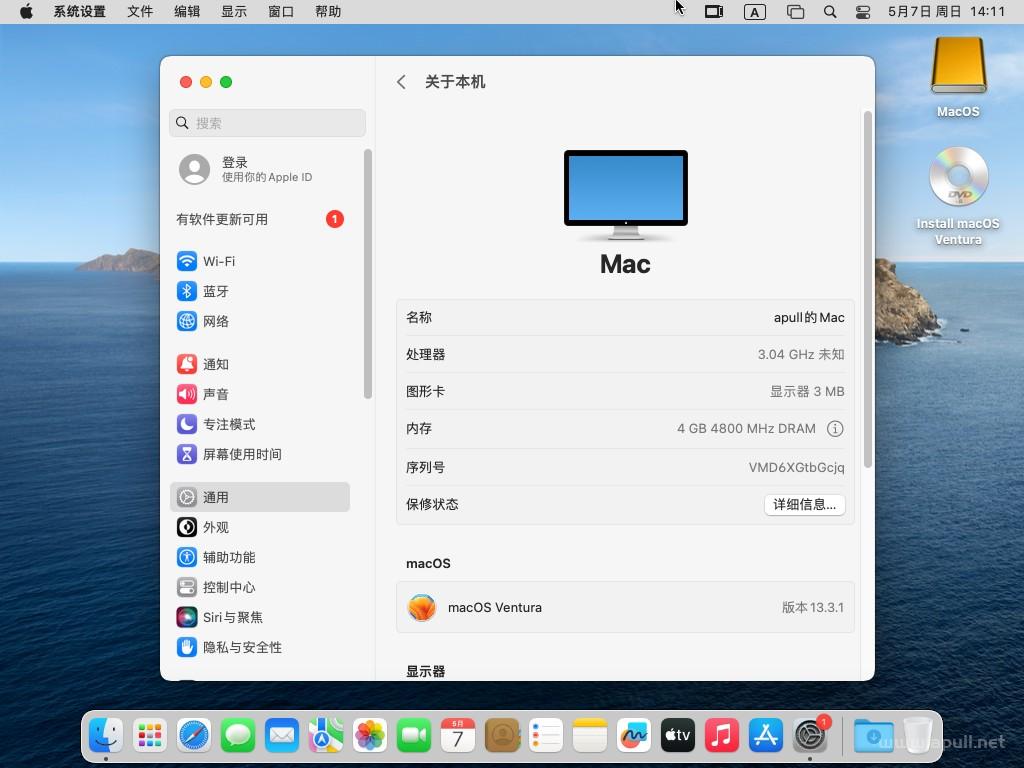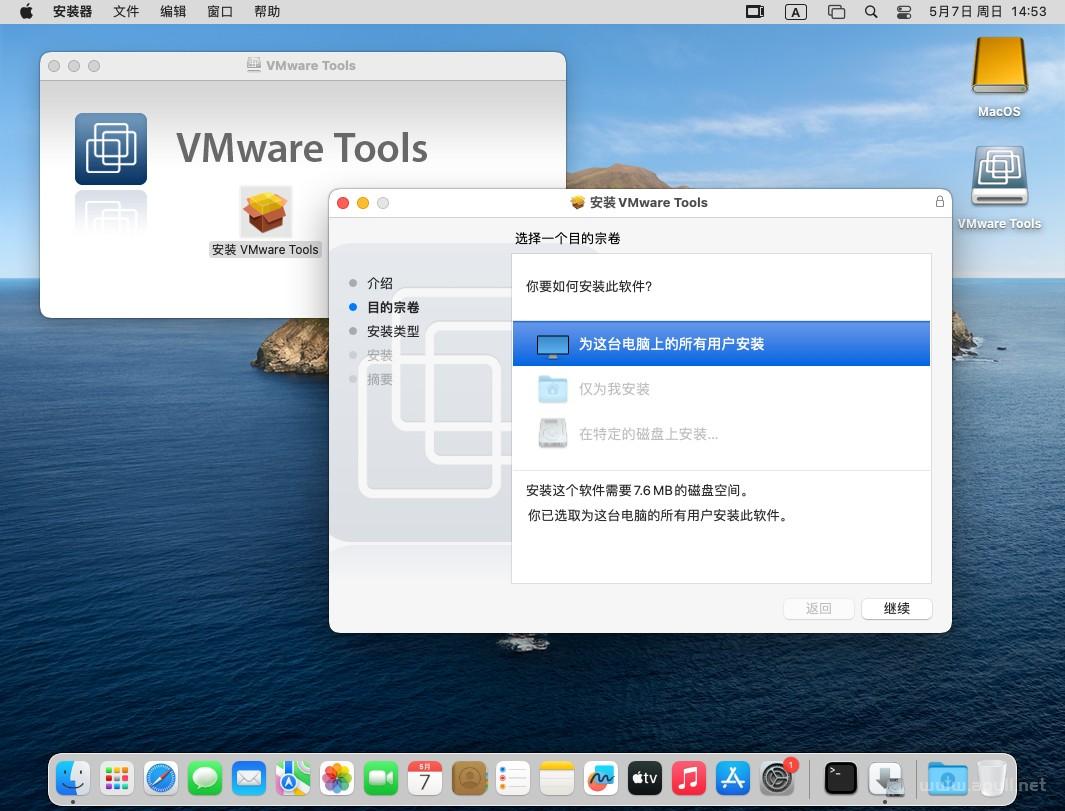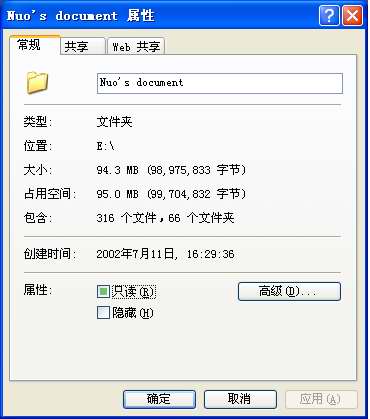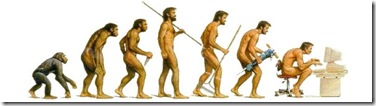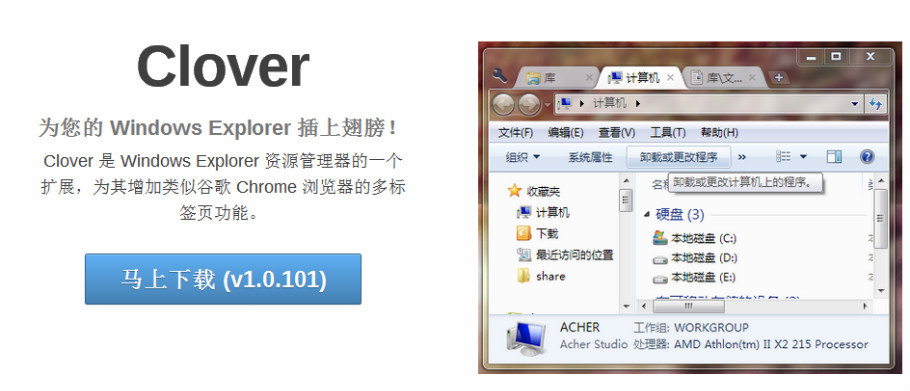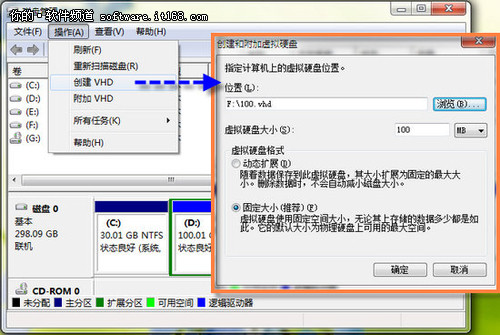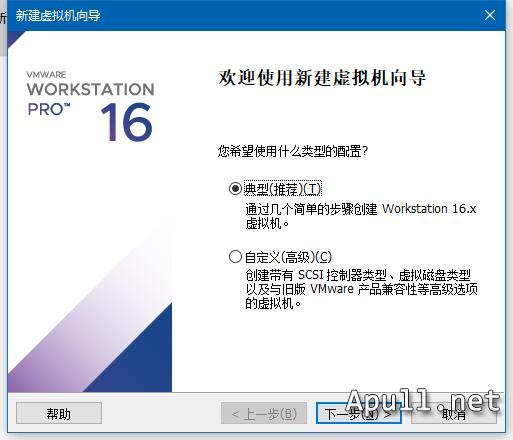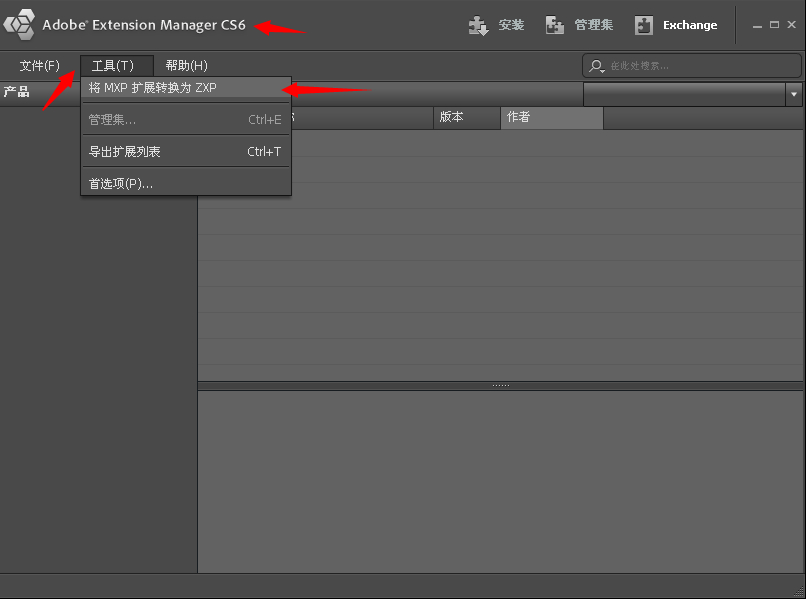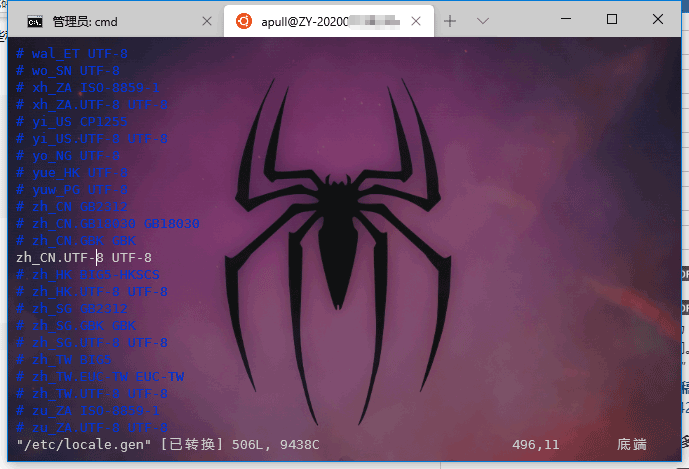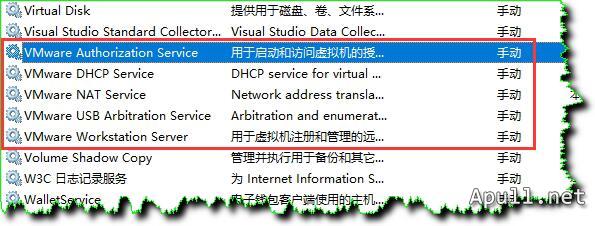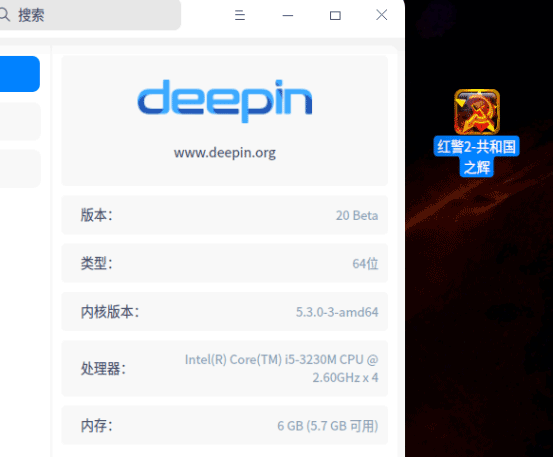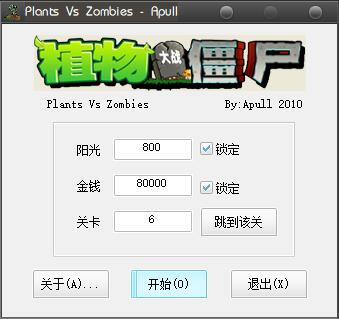VMware升级制作MacOS 13.3.1 Ventura启动镜像
之前安装的MacOS Big Sur 11.0.1收到更新MacOS 13.3.1 Ventura的提示,一直没有时间搞,最近抽空升级一下,结果提示空间不足升级不了,于是把下载的升级包制作成启动盘,重新建个虚拟机全新安装了,这里分享一下app文件转换成引导cdr启动文件的步骤。
1、创建一个dmg镜像
hdiutil create -o ~/Home/Install\ macOS\ Ventura -size 13.5G -layout SPUD -fs HFS+J 输出 created: /Users/apull/Home/Install macOS Ventura.dmg
参数说明:
~/Home 是镜像放置位置,具体可以改成你的路径
Install\ macOS\ Big\ Sur 表示镜像名字"Install macOS Big Sur",其中"\ "表示的空格
-size 13.5G 镜像大小13.5GB,分区太小回车后会有提示还需要多少空间,根据提示修改。
-layout SPUD 表示dmg镜像是单分区模式
-fs HFS+J 表示的是Mac OS Extended分区格式
2、挂载刚刚创建的dmg镜像
hdiutil attach ~/Home/Install\ macOS\ Ventura.dmg -noverify -mountpoint /Volumes/Install\ macOS\ Ventura
参数说明:
~/Home/Install\ macOS\ Ventura.dmg 镜像的路径
-noverify 不进行验证
-mountpoint /Volumes/Install\ macOS\ Ventura 挂载的位置
3、把app镜像写入创建的dmg盘
sudo /Applications/Install\ macOS\ Ventura.app/Contents/Resources/createinstallmedia --volume /Volumes/Install\ macOS\ Ventura
这一步用到了sudo命令,sudo以最高权限执行后面的命令,回车后需要输入当前账户密码。
参数说明:
/Applications/Install\ macOS\ Ventura.app app镜像的路径
/Applications/Install\ macOS\ Ventura.app/Contents/Resources/createinstallmedia 使用镜像里的createinstallmedia程序,把镜像写入挂载的dmg盘中
--volume /Volumes/Install\ macOS\ Ventura 刚刚挂载的dmg镜像盘
4、卸载挂载的dmg盘
hdiutil detach /Volumes/Install\ macOS\ Ventura
参数说明:
/Volumes/Install\ macOS\ Ventura 之前挂载的盘的名字
5、将dmg镜像转换为cdr镜像
hdiutil convert ~/Home/Install\ macOS\ Ventura.dmg -format UDTO -o ~/Home/Install\ macOS\ Ventura
参数说明:
~/Home/Install\ macOS\ Ventura.dmg 之前写好的dmg镜像路径+名称
-format UDTO 转换为cdr格式
~/Home/Install\ macOS\ Ventura 输出cdr镜像保存路径+名字
6、删除dmg镜像
rm ~/Home/Install\ macOS\ Ventura.dmg
这一步只是释放空间,如果空间足够,或者之后打算删除这个虚拟机,可以不执行这步操作。
参数说明:
~/Home/Install\ macOS\ Ventura.dmg 文件的路径+名称
7、虚拟机挂载cdr镜像,启动安装
VM光驱加载cdr文件,启动虚拟机,光盘引导安装
需要注意一下,硬盘光驱需要SCSI模式
最后附上最新版的VM解锁工具unlocker4.26,内含VMtools镜像darwin.iso,扫公众号获取下载链接。
相关文章:

关注上面公众号,回复【1214】获取下载链接